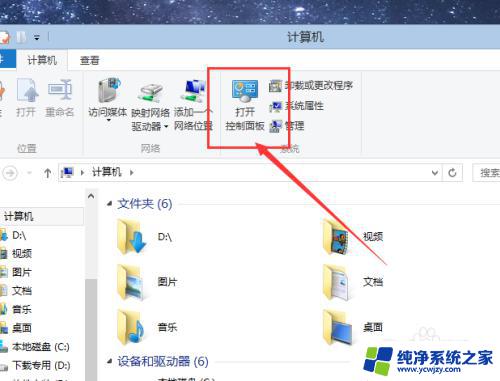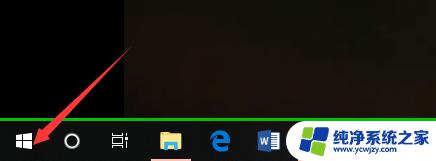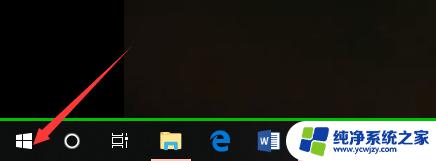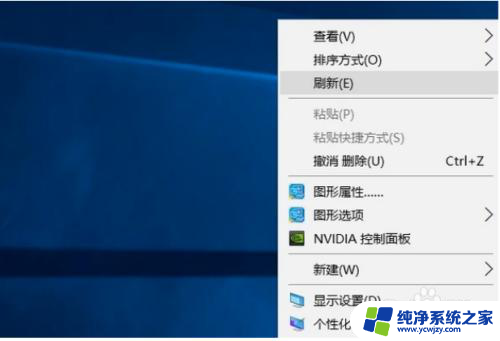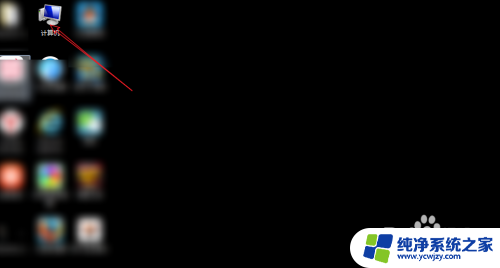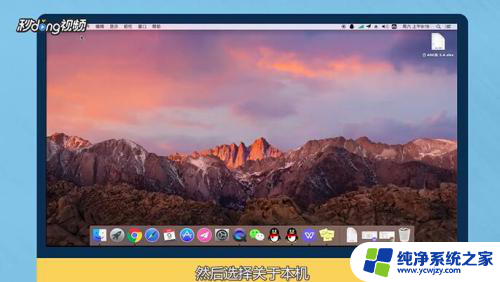查看电脑系统版本命令 通过CMD查看电脑系统版本
更新时间:2024-03-31 16:50:58作者:xiaoliu
在使用电脑时,我们经常需要了解电脑的系统版本信息,通过CMD命令行工具,可以方便快速地查看电脑的系统版本。只需在CMD窗口中输入相应的命令,便可轻松获取系统版本信息,帮助我们更好地管理和维护电脑系统。通过这种简便的方式,我们可以及时了解系统的更新情况,保持电脑系统的稳定性和安全性。
具体方法:
1.首先点击电脑桌面中的开始菜单。
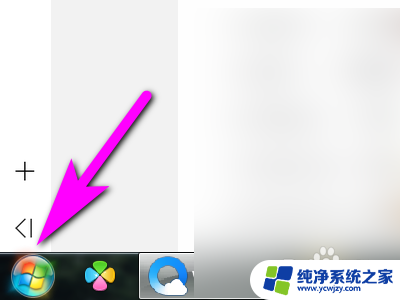
2.然后点击运行。
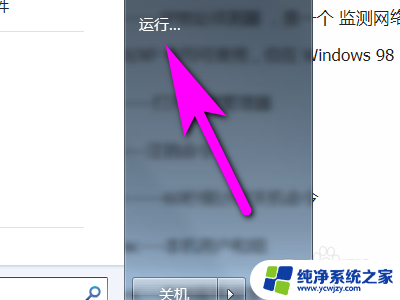
3.接着输入CMD。
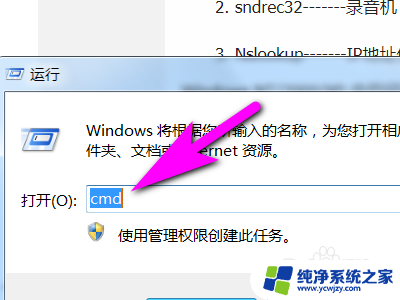
4.然后点击确定。
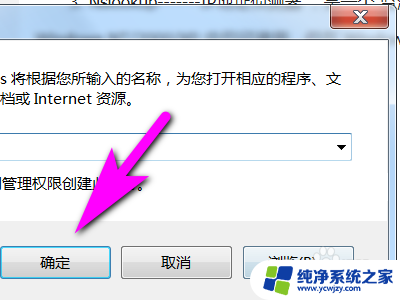
5.接着输入命令winver并点击回车键。

6.通过以上操作,我们就可以查看到自己电脑windows系统版本了。
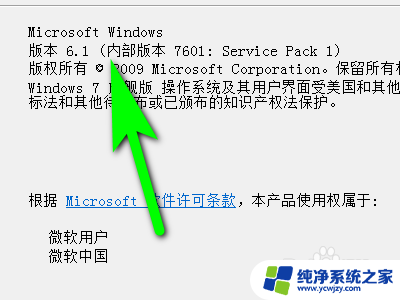
以上就是查看电脑系统版本命令的全部内容,如果你遇到了这个问题,不妨试试根据我提供的方法来解决,希望对大家有所帮助。